Ίσως παρατηρήσετε ότι τα DVD σας φαίνονται καλά σε μια παλιά τηλεόραση. Ωστόσο, όταν πρόκειται για αναπαραγωγή σε έξυπνες τηλεοράσεις ή συσκευές 4K, τα DVD φαίνονται αρκετά φτωχά. Σε τέτοιες περιπτώσεις, θα πρέπει να αναβαθμίσετε τα DVD σε υψηλότερη ανάλυση και να ταιριάζει καλύτερα σε νεότερες οθόνες. Αυτό δεν είναι απλή εργασία και πρέπει να επιλέξετε το σωστό εργαλείο. Διαφορετικά, θα καταστρέψει τα βίντεό σας DVD.
Αυτό το σεμινάριο θα σας πει τις βασικές γνώσεις Αναβάθμιση DVD, όπως ποιο εργαλείο πρέπει να χρησιμοποιήσετε, πώς να αναβαθμίσετε τα DVD για να απολαύσετε σε προηγμένες συσκευές, όπως έξυπνες τηλεοράσεις ή τηλεοράσεις 4K, για να αποκτήσετε τις καλύτερες οπτικοακουστικές εμπειρίες.

Αναβάθμιση DVD
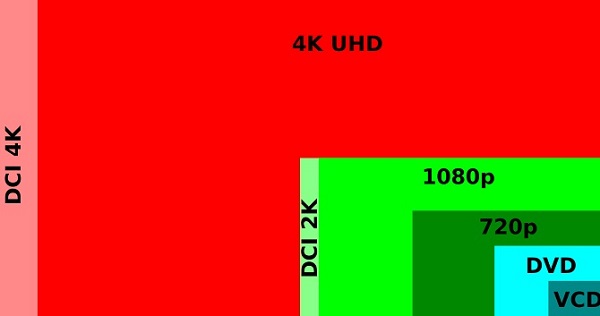
Στην αρχή, τα DVD υποστηρίζουν εγγενή ανάλυση βίντεο 720×480, γνωστή και ως 480i. Σημαίνει ότι το DVD player σας διαβάζει το δίσκο σε ανάλυση 480i. Ως αποτέλεσμα, το DVD ταξινομείται ως τυπική μορφή ανάλυσης.
Αυτό ήταν καλό όταν κυκλοφόρησε η μορφή DVD το 1997. Ωστόσο, καθώς εξελίσσεται η τεχνολογία, το 480i λειτουργεί καλά μόνο σε συμβατές τηλεοράσεις. Με την εισαγωγή HDTV, έξυπνης τηλεόρασης και 4K Ultra HD τηλεόραση, μπορούμε να απολαύσουμε βίντεο σε 720P, 1080p και ακόμη και 2160p ή 4K.
Το 480i αντιπροσωπεύει 720 pixel οριζόντια και 480 pixel κατακόρυφα εμφανίζονται σε μια οθόνη, ενώ το 1080p σημαίνει 1,080 οριζόντιες γραμμές εμφανίζονται διαδοχικά. Υπάρχουν πολλές διαφορές στα μάτια του μέσου κοινού μεταξύ 480i και 1080p.
Η διαδικασία αναβάθμισης DVD, μερικές φορές γνωστή ως up-μετατροπή, θα ταιριάζει με το αναβαθμισμένο pixel της προηγμένης οθόνης σας και θα μετατρέψει το DVD σε επίπεδο Blu-ray.
Κατά την αναβάθμιση του DVD, έχετε περισσότερες από μία επιλογές. Πρώτα απ 'όλα, υπάρχουν ορισμένες αναβαθμισμένες συσκευές αναπαραγωγής DVD, όπως Sony DVPSR510H, Samsung DVD-C500, Sylvania SDVD1096, Panasonic DVD S700 και άλλα, τα οποία έχουν την ικανότητα να ταιριάζουν με τα εγγενή Ανάλυση DVD μιας HDTV.
Εάν έχετε απλώς μια τυπική συσκευή αναπαραγωγής DVD μαζί με μια HDTV, η σύνδεση βίντεο Component θα μπορούσε επίσης να αναβαθμίσει την ανάλυση του DVD σας.
Η τρίτη επιλογή είναι να αναβαθμίσετε τα DVD σας με ένα επαγγελματικό λογισμικό.
Αν θέλετε να απολαύσετε τα παλιά σας DVD σε οποιαδήποτε συσκευή με την καλύτερη ποιότητα, Aiseesoft Video Converter Ultimate θα μπορούσε να καλύψει τις ανάγκες σας. Πριν ξεκινήσετε, ας μιλήσουμε για το τι μπορεί να κάνει το λογισμικό αναβάθμισης DVD.
1. Αντιγράψτε ψηφιακά βίντεο από οποιοδήποτε DVD ή Blu-ray δίσκους με ένα κλικ.
2. Μετατροπή DVD σε μορφές βίντεο χωρίς απώλειες, όπως AVI, MKV και άλλα.
3. Αναβάθμιση ανάλυσης βίντεο σε 1080p και 4K χρησιμοποιώντας τον προηγμένο αλγόριθμο.
4. Χρησιμοποιήστε την τεχνολογία επιτάχυνσης υλικού για την επεξεργασία πολλαπλών βίντεο ταυτόχρονα και γρήγορα.
5. Προσφέρετε εκτεταμένα εργαλεία επεξεργασίας βίντεο και προσαρμοσμένες επιλογές για να έχετε το επιθυμητό αποτέλεσμα.
Προφανώς, το Video Converter Ultimate είναι το καλύτερο λογισμικό αναβάθμισης DVD που μπορείτε να βρείτε στην αγορά.
Βήμα 1 Εισαγάγετε βίντεο DVD στο καλύτερο λογισμικό αναβάθμισης DVD
Πραγματοποιήστε λήψη και εγκατάσταση του Video Converter Ultimate στον υπολογιστή σας. Υπάρχει μια άλλη έκδοση για Mac. Τοποθετήστε το παλιό DVD στη μονάδα DVD και ξεκινήστε το λογισμικό αναβάθμισης DVD. Κάντε κλικ στο Φόρτωση δίσκου για να εισαγάγετε το DVD στο λογισμικό. Στη συνέχεια, τα βίντεο DVD θα εμφανιστούν στην περιοχή της βιβλιοθήκης πολυμέσων.

Βήμα 2 Αναβαθμίστε τα βίντεο DVD
Το λογισμικό αναβάθμισης DVD παρέχει πολλούς τρόπους για να βελτιώσετε την ποιότητα του βίντεο DVD:
Αρχικά, επιλέξτε ένα βίντεο DVD και κάντε κλικ στο Επαυξάνω κουμπί στην επάνω κορδέλα για να ανοίξετε το Βελτιωτικό βίντεο παράθυρο. Στη συνέχεια, επιλέξτε το πλαίσιο δίπλα στο Αναλυτική ανάλυση επιλογή. Είναι σε θέση να παράγει εξαιρετική ποιότητα βίντεο όταν αναβαθμίζει την ανάλυση DVD. Επιπλέον, μπορείτε να χρησιμοποιήσετε Βελτιστοποιήστε τη φωτεινότητα και αντίθεση, Κατάργηση του θορύβου του βίντεο και Μειώστε την ανακίνηση βίντεο για να επεξεργαστείτε τα βίντεο μέχρι να έχετε το τέλειο αποτέλεσμα. Όταν ολοκληρωθεί η βελτίωση, κάντε κλικ στο Εφαρμογή κουμπί για επιβεβαίωση. Εάν αναβαθμίζετε πολλά βίντεο ταυτόχρονα, κάντε κλικ στο Εφαρμόστε σε όλους κουμπί.

Δεύτερον, ελέγξτε όλα τα βίντεο DVD και μεταβείτε στην κάτω περιοχή. Κάντε κλικ και αναπτύξτε το Προφίλ ⬇️ αναπτυσσόμενη λίστα, κατευθυνθείτε στο 4K βίντεο ή η HD Video καρτέλα και επιλέξτε μια κατάλληλη μορφή, όπως MP4. Στη συνέχεια, πατήστε το Αναζήτηση κουμπί και επιλέξτε έναν φάκελο ως προορισμό.
Με αυτόν τον τρόπο, είστε σε θέση να αναπαραγωγή δίσκου DVD στον φορητό υπολογιστή σας, κινητό τηλέφωνο κ.λπ. ακόμη και χωρίς μονάδα DVD ή συσκευή αναπαραγωγής.

Εάν θέλετε να βελτιώσετε περαιτέρω την ανάλυση βίντεο DVD, κάντε κλικ στο ρυθμίσεις για να ανοίξετε το Ρυθμίσεις Προφίλ διάλογος. Στη συνέχεια, τροποποιήστε την ανάλυση βίντεο από το Ανάλυση αναπτυσσόμενη λίστα κάτω από το Ρυθμίσεις βίντεο Ενότητα. Στη συνέχεια, κάντε κλικ στο OK για επιβεβαίωση των αλλαγών και επιστροφή στην αρχική διεπαφή.

Βήμα 3 Κάντε γρήγορη προεπισκόπηση και εξαγωγή αναβαθμισμένων βίντεο DVD
Επιλέξτε ένα επεξεργασμένο βίντεο στην περιοχή της βιβλιοθήκης και πατήστε το Δοκιμάστε να παίξετε εικονίδιο στο ενσωματωμένο πρόγραμμα αναπαραγωγής πολυμέσων για προεπισκόπηση πριν από την έξοδο. Βεβαιωθείτε ότι όλα τα βίντεο DVD είναι τέλεια και κάντε κλικ στο Μετατρέπω για να ξεκινήσετε την εξαγωγή των αναβαθμισμένων βίντεο DVD στον σκληρό σας δίσκο.
Σημείωση: Σύμφωνα με τη δοκιμή μας, το Video Converter Ultimate αφιερώνει μόνο λίγα δευτερόλεπτα για την επεξεργασία όλων των βίντεο σε ένα τυπικό DVD. Ωστόσο, μπορεί να χρειαστεί λίγος χρόνος για την παραγωγή βίντεο 4K ή HD ανάλογα με το υλικό σας.
Γύρω από την αναβάθμιση του DVD, υπάρχουν μερικά κομμάτια:
1. Πρώτα απ 'όλα, πρέπει να καταλάβετε ότι τα βίντεο DVD που έχουν αναβαθμιστεί σε 4K είναι διαφορετικά με τις ταινίες 4K. Η διαδικασία αναβάθμισης DVD δεν μπορεί να προσθέσει περισσότερες λεπτομέρειες από ό, τι υπάρχει ήδη. Το πρόγραμμα επεξεργασίας βίντεο σας το μαντέψει. Αυτός είναι ο λόγος για τον οποίο οι Blu-ray δεν θα είναι άσκοπες. Γι 'αυτό πρέπει να χρησιμοποιήσετε ένα επαγγελματικό λογισμικό αναβάθμισης DVD, όπως το Aiseesoft Video Converter Ultimate.
2. Σχεδόν όλα τα DVD player μπορούν να συνδεθούν σε μια HDTV, αλλά μόνο οι αναβαθμισμένες συσκευές αναπαραγωγής DVD θα μπορούσαν να ταιριάζουν με την εγγενή ανάλυση pixel μιας HDTV. Εάν δεν διαθέτετε αναβαθμισμένη συσκευή αναπαραγωγής DVD, θα χρειαστείτε ένα πρόγραμμα αναβάθμισης DVD.
Συμπέρασμα
Αυτή η ανάρτηση σας είπε πώς να εκτελέσετε αναβάθμιση DVD. Για τους λάτρεις των ταινιών, τα βίντεο HD είναι σημαντικά για να έχετε εξαιρετικές οπτικοακουστικές εμπειρίες. Οι δίσκοι Blu-ray είναι ακριβοί και απαιτούν αποκλειστικές συσκευές αναπαραγωγής δίσκων. Από την άλλη πλευρά, τα τυπικά DVD θα μπορούσαν να παρέχουν παρόμοια ποιότητα με Blu-ray εάν έχετε μια εφαρμογή αναβάθμισης DVD, το Aiseesoft Video Converter Ultimate. Ελπίζουμε ότι οι προτάσεις μας θα σας βοηθήσουν.